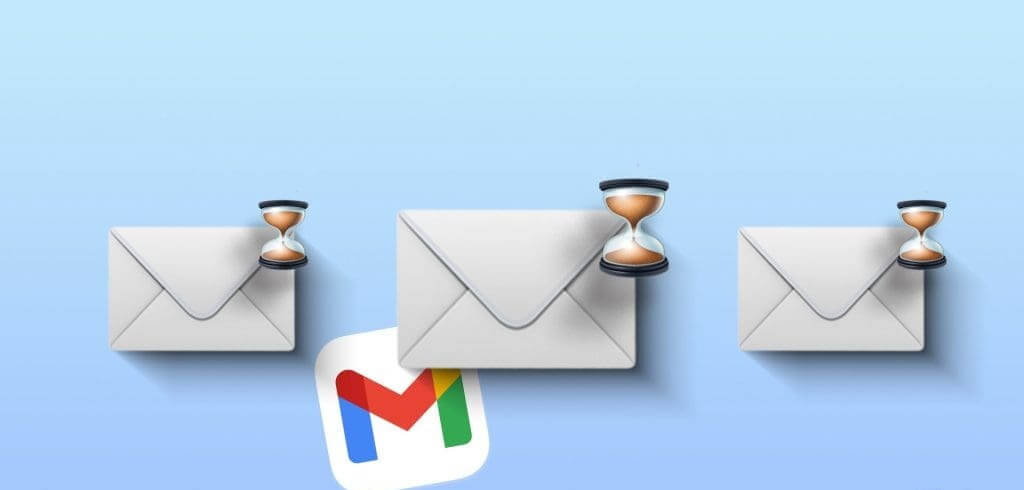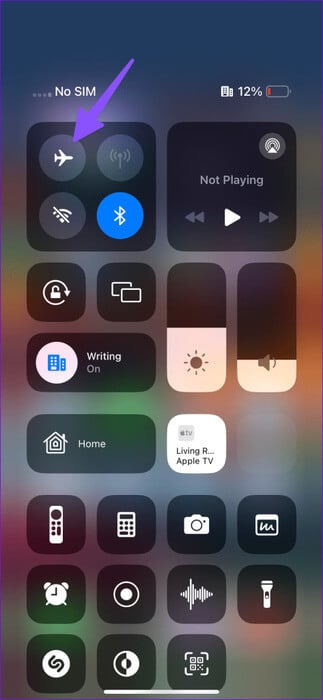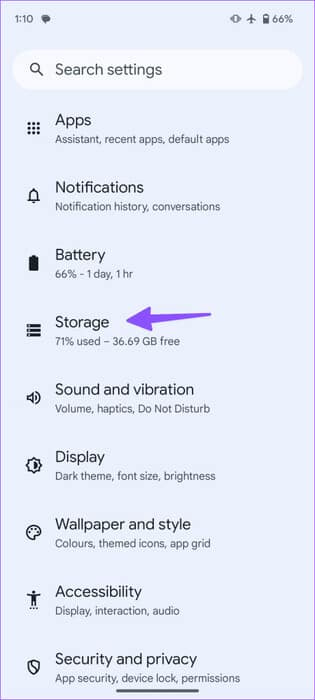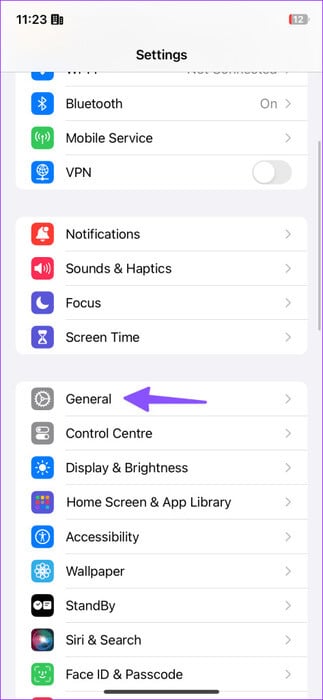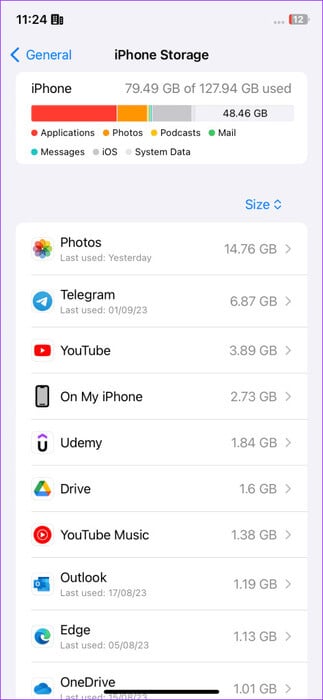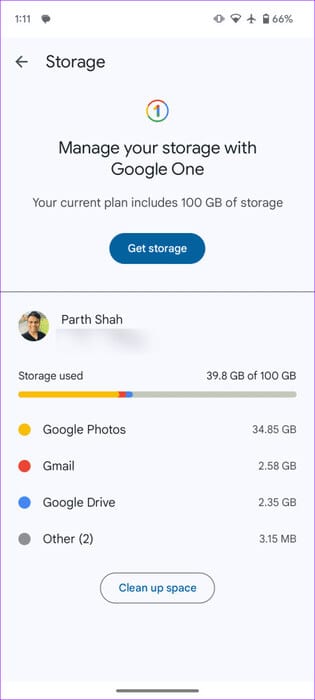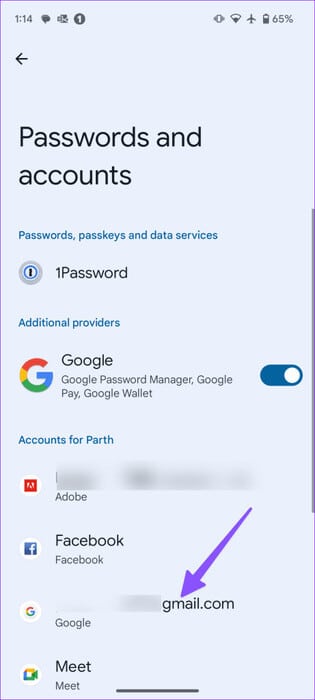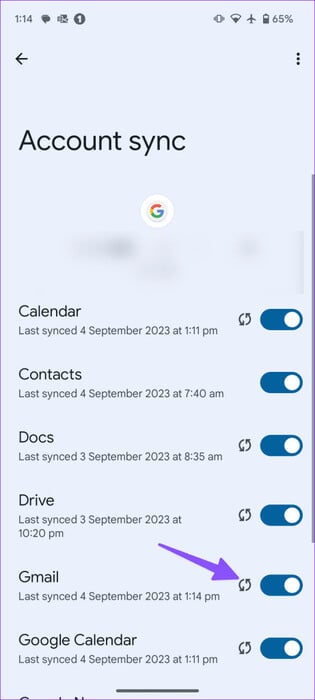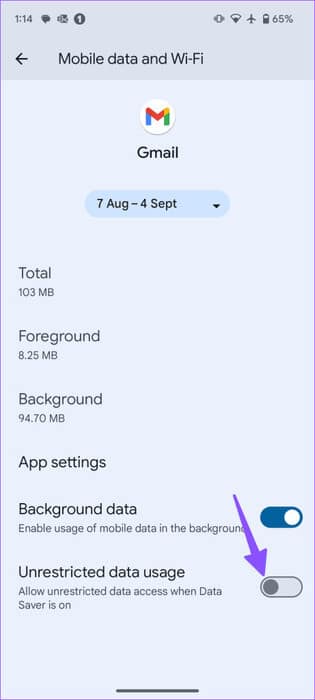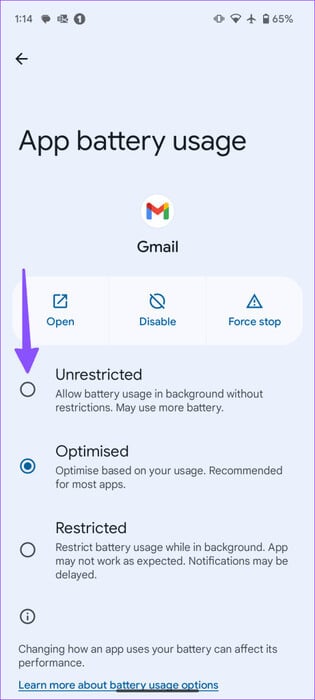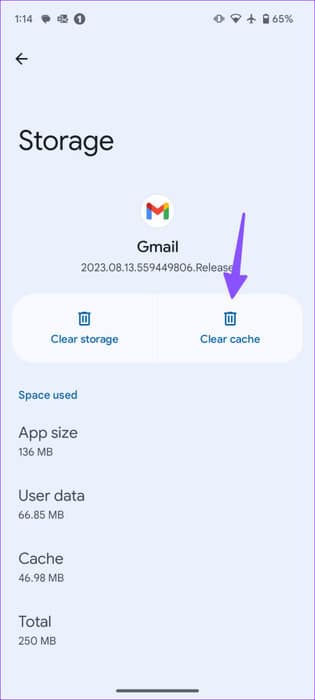Die 10 besten Möglichkeiten, den verzögerten Empfang von E-Mails bei Gmail am Telefon zu beheben
Die 10 besten Möglichkeiten, den verspäteten Empfang von E-Mails auf dem Telefon bei Gmail zu beheben
Viele Tools und Dienste behaupten, E-Mails zu ersetzen, und die gute alte E-Mail ist immer noch wichtig in unserem Leben. Gmail ist ein beliebter E-Mail-Anbieter mit nativen Apps auf Mobilgeräten und Tablets. Es gibt jedoch viele Probleme, wie z Gmail sendet keine E-Mails, وLaden Sie keine Anhänge herunterund verspätete E-Mails erhalten. Letzteres kann manchmal sehr nervig und peinlich sein. Hier sind die 10 besten Möglichkeiten, die Verzögerung beim Empfang von E-Mails bei Gmail am Telefon zu beheben.
Der verspätete Empfang von Gmail-E-Mails kann Ihre Kommunikation unterbrechen. Möglicherweise verpassen Sie wichtige Updates von Kollegen, Mitarbeitern, Banken usw. Stellen Sie zunächst sicher, dass DND (Bitte nicht stören) auf Ihrem Telefon nicht aktiviert ist, und erteilen Sie die entsprechende Berechtigung zum Senden von Echtzeitbenachrichtigungen. Lassen Sie uns das Problem nun ein für alle Mal beheben.
1. Überprüfen Sie die Netzwerkverbindung
Zuerst müssen Sie die Netzwerkverbindung Ihres Telefons überprüfen. Wenn auf Ihrem Telefon ein Netzwerkfehler auftritt, stellen Sie möglicherweise eine Verzögerung beim Empfang von E-Mails von Gmail fest.
Sie müssen den Flugmodus aktivieren und nach einiger Zeit wieder deaktivieren, um die Netzwerkverbindung zurückzusetzen. iOS-Benutzer können über das Kontrollzentrum auf die Option zugreifen, während Android-Benutzer das Benachrichtigungscenter öffnen müssen.
Sie können auch die Netzwerkeinstellungen Ihres Telefons zurücksetzen. Schauen Sie sich unseren speziellen Leitfaden anNetzwerkeinstellungen zurücksetzen.
2. Überprüfen Sie den Platz auf dem Telefon
Wenn auf Ihrem Telefon nicht mehr genügend Speicherplatz vorhanden ist, werden E-Mails möglicherweise nicht rechtzeitig empfangen. So überprüfen Sie den Speicherplatz auf Ihrem Telefon.
Schritt 1: Öffne eine App die Einstellungen Und geh zum Lager. Überprüfen Sie die detaillierten Speicherdetails auf Ihrem Telefon.
Schritt 2: Sie können eine Anwendung öffnen Dateien Und löschen Sie große Dateien und Anwendungen von Ihrem Telefon.
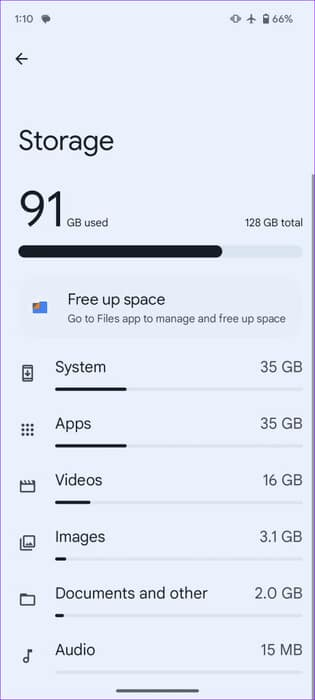
Wenn Sie ein iPhone besitzen, führen Sie die folgenden Schritte aus.
Schritt 1: Öffne eine App die Einstellungen und gehe zu Allgemeines.
Schritt 2: Lokalisieren Lager Und schauen Sie sich die detaillierten Platzdetails an.
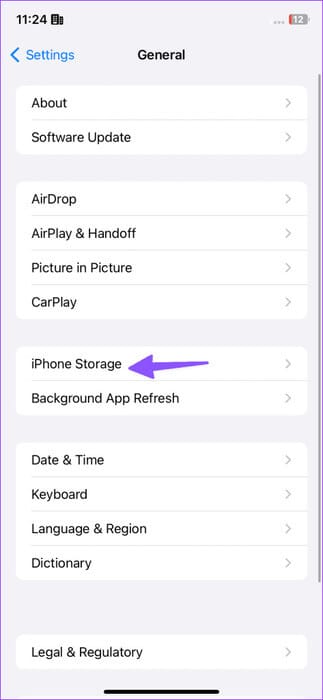
Wenn Ihnen der Speicherplatz ausgeht, lesen Sie unseren speziellen Leitfaden dazuGeben Sie Speicherplatz auf dem iPhone frei.
3. Überprüfen Sie den Platz im GMAIL-Postfach
Google Drive verfügt zunächst über 15 GB freien Speicherplatz. Der virtuelle Speicherplatz wird zwischen Google Fotos, Gmail und Produktivitäts-Apps geteilt. Wenn auf Ihrem Laufwerk nicht mehr genügend Speicherplatz vorhanden ist, kann es sein, dass Gmail beim Empfang von E-Mails langsam ist. So überprüfen Sie es in der Gmail-App auf Ihrem Android und iPhone.
Schritt 1: Starten Sie die Gmail-App und tippen Sie oben rechts auf Ihr Profilbild. Verifizieren Platz auf dem Laufwerk für Ihr Konto.
Schritt 2: Klicken Sie darauf, um die Speicheraufteilung zu überprüfen. Sie können auf klicken „Räum den Raum auf“ Schauen Sie sich die Vorschläge für anGeben Sie Speicherplatz auf dem Laufwerk frei.
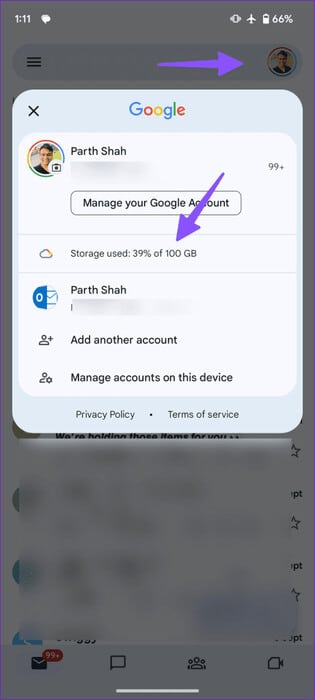
4. Überprüfen Sie die Gmail-Server
Wenn Ihre Gmail-Server ausgefallen sind, kann es zu Problemen beim Empfang von Sofort-E-Mails kommen. Sie können zu gehen Downdetector Suchen Sie nach Gmail, um das Problem zu bestätigen. Sie erhalten E-Mails nur, wenn Google serverseitige Probleme behebt.
5. Deaktivieren und aktivieren Sie die Synchronisierung für GMAIL (Android).
Sie können die Gmail-Synchronisierung für Ihr Google-Konto deaktivieren und erneut aktivieren, um solche Fehler zu beheben. Hier erfahren Sie, was Sie tun müssen.
Schritt 1: Öffne eine App die Einstellungen auf Ihrem Android-Gerät und gehen Sie zu Passwörter und Konten.
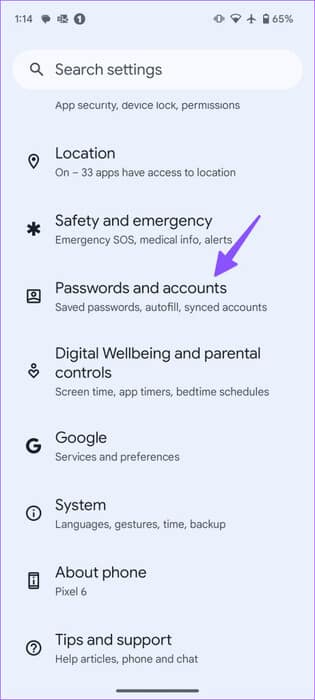
Schritt 2: Wählen Sie Ihr Google-Konto aus und klicken Sie Konto synchronisieren.
3: Synchronisierung deaktivieren für Gmail und aktivieren Sie es nach einiger Zeit.
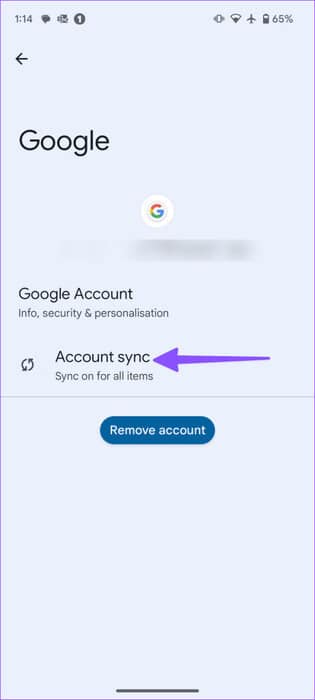
Danach erhalten Sie E-Mails in Gmail.
6. Verzögerung bei verbundenen E-Mail-Konten
Wenn Sie Ihr Outlook-, Yahoo- oder AOL-Konto mit Gmail verbinden, kommt es zu Verzögerungen beim Empfang von E-Mails von einem anderen E-Mail-Anbieter.
7. Gewähren Sie uneingeschränkte Datennutzung für Gmail (Android)
Haben Sie den Datensparmodus auf Ihrem Android-Telefon aktiviert? Möglicherweise stellen Sie beim Empfang von E-Mails in Gmail eine Verzögerung fest. Sie können den Datensparmodus deaktivieren oder Gmail eine uneingeschränkte Datennutzungsberechtigung erteilen.
Schritt 1: Drücken Sie lange auf das Symbol Gmail-App Und öffnen Sie das Anwendungsinformationsmenü auf Android.
Schritt 2: Lokalisieren Mobile Daten und WLAN.
3: Aktivieren Sie den Kippschalter „Datennutzung zulassen, während der Datensparer läuft.“
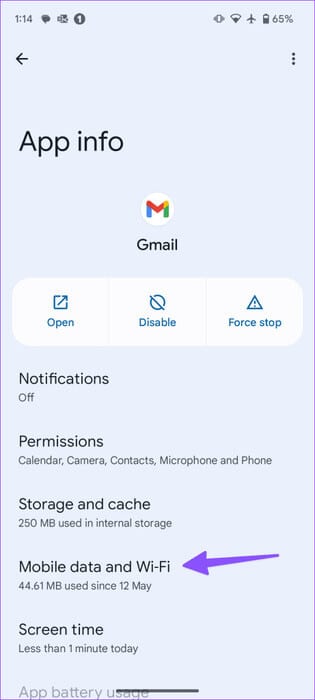
iPhone-Benutzer können die App „Einstellungen“ öffnen, zur Gmail-Option gehen und prüfen, ob die Option „Hintergrundaktualisierung der App“ aktiviert ist.
8. Aktivieren Sie unbegrenzten Akkuverbrauch in Gmail (Android)
Gmail läuft möglicherweise im aktiven Energiesparmodus. Das System unterbricht Hintergrundprozesse, wenn der Batteriesparmodus aktiviert ist. Sie müssen Gmail eine uneingeschränkte Akkunutzung gewähren, damit es auch dann normal funktioniert, wenn der Energiesparmodus aktiviert ist.
Schritt 1: Zur Liste gehen Informationen zur Gmail-App (Siehe Schritte oben) auf Android.
Schritt 2: Scrollen Sie zu „Verwenden“. Anwendungsbatterie.
3: Drücken Sie das Optionsfeld neben Ungebunden.
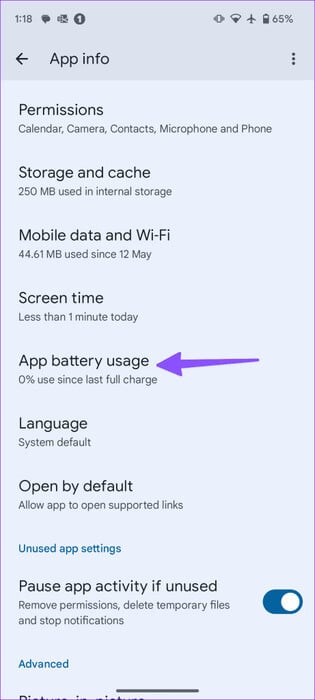
9. Gmail-Cache löschen
Der Gmail-Cache verzögert häufig eingehende E-Mails auf Ihrem Telefon. Sie müssen den Gmail-Cache auf Ihrem Android-Gerät leeren und es erneut versuchen.
Schritt 1: Zur Liste gehen Informationen zur Gmail-App (Siehe Schritte oben).
Schritt 2: Öffnen Speicher und Cache. Klicke auf befragen Cache aus der folgenden Liste.
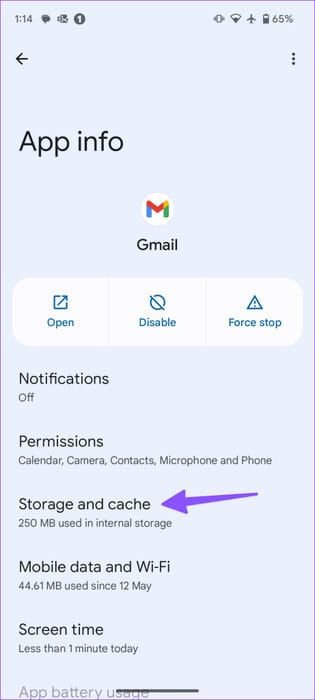
Da das iPhone keine Möglichkeit bietet, den Cache der Gmail-App zu löschen, müssen Sie die gesamte App löschen, Ihr iPhone neu starten und die Gmail-App erneut installieren.
10. Aktualisieren Sie die Gmail-App
Die alte Gmail-App verursacht oft solche Probleme. Daher ist es eine gute Idee, Gmail über den Google Play Store und den App Store zu aktualisieren. Sie können Ihre E-Mails in Echtzeit synchronisieren.
Erhalten Sie Ihre Gmail-Nachrichten in Echtzeit
Wenn das Problem weiterhin besteht, ersetzen Sie Gmail durch Outlook. Es ist eine der besten Gmail-Alternativen für Verbraucher und Unternehmen.
Konnten Sie die Verzögerung beim Empfang von E-Mails bei Gmail am Telefon beheben? Welcher Trick hat bei Ihnen funktioniert? Teilen Sie Ihre Ergebnisse in den Kommentaren unten.